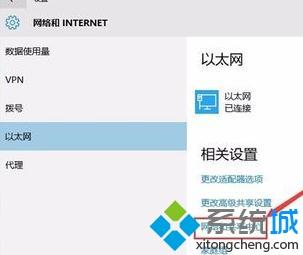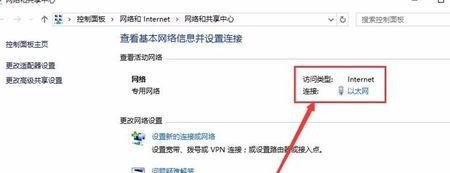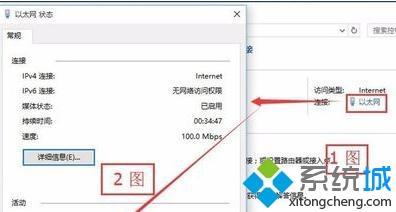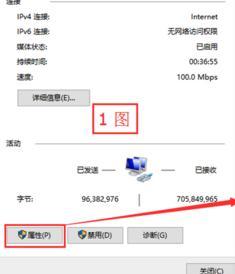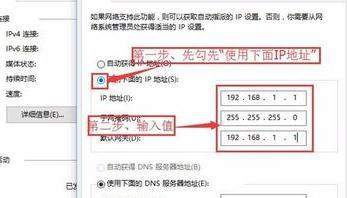今天分享win10免激活
html' target='_blank'>
系統設置網絡ip地址的
詳細步驟,
IP地址是獨一無二的,就像身份證一樣,只要連接有網絡的
電腦就會有。要想上網需要先設置好IP地址,這樣才能夠快速穩定的連接網絡。那么
win10系統如何設置網絡ip地址?接下來小編告訴大家詳細步驟。具體方法如下: 1、在WIN10桌面上,右下角的狀態欄上,找到“小電腦”圖標(即網絡連接圖標); 小提示:IP是英文單詞Internet Protocol的縮寫形式,中文意思就是“網絡之間互連的協議”IP協議也被稱之為英特網協議。

2、鼠標左鍵單擊“網絡圖標”標示,會彈出界面,在界面上,點擊“網絡設置”; 小提示:IP地址分為A、B、C、D、E五類,我們經常用到的是A類。 3、點擊“網絡設置”后,會彈出如下界面,先點擊“以太網”之后彈出的界面中,選擇點擊“網絡和共享中心”;
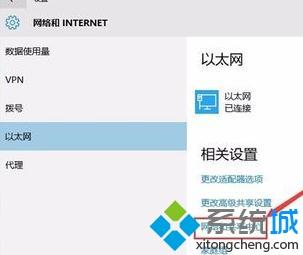
4、點擊“網絡和共享中心”后,會彈出如下界面,在界面上,選擇“以太網”;
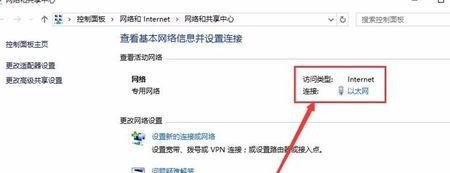
5、點擊“以太網”,會彈出以太網狀態界面,如下圖2所示,點擊圖2上的“屬性”選項;
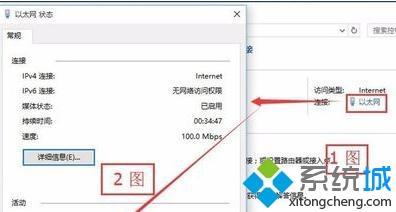
6、點擊“屬性”選項后,會彈出下圖示,在下圖的圖2中,選擇“Internet協議版本4(TCP/IPv4)”; 小提示:IPV4和IPV6,IPV4是目前所用到的IP協議,IPV6目前只在教育網上有用到,不過在IPV4即將不夠用的情況下,IPV6將是下一代IP協議的主打。
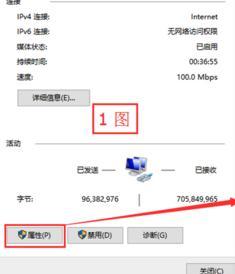
7、鼠標左鍵雙擊“Internet協議版本4(TCP/IPv4)”,彈出如下界面。先勾選“使用下面IP地址”。分別輸入IP地址值,子網掩碼值,默認網關值。點擊“確定”。至此設定IP結束。
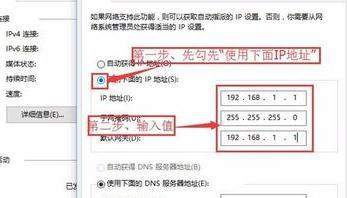
關于win10系統設置網絡ip地址的詳細步驟分享到這里了,簡單幾個步驟之后,IP地址很快設置完成了。
系統操作技巧